Jak získat přístup k zálohování iPhone? Když k zálohování iPhone používáte iTunes, jak získat přístup k zálohování iPhone? A co zálohování iPhone, pokud používáte zálohování iCloudto? Když uživatelé iOS synchronizují zařízení iOS s iTunes, iTunes automaticky vygeneruje zálohu. Pro většinu uživatelů iOS však může být obtížné najít zálohu iPhone pomocí iTunes nebo iCloud. Jste na správném místě. Ukážeme vám krok za krokem.
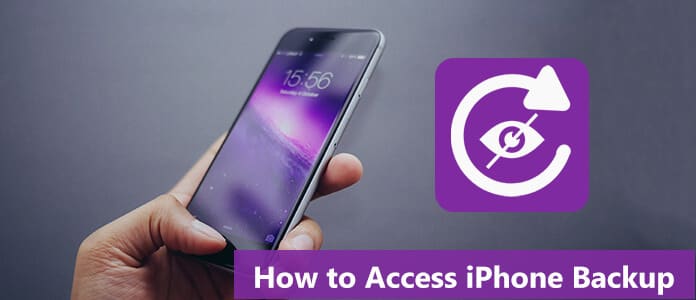
Zálohy iTunes jsou klasifikovány v různých adresářích podle operačního systému.
Chcete-li zobrazit a zobrazit všechny záložní soubory iPhone, klikněte na ![]() v nabídce zkopírujte a vložte následující cestu: / Uživatelé / USERNAME / Knihovna / Podpora aplikací / MobileSync / Zálohování /.
v nabídce zkopírujte a vložte následující cestu: / Uživatelé / USERNAME / Knihovna / Podpora aplikací / MobileSync / Zálohování /.
Vyhledání konkrétní zálohy:
Krok 1Spusťte iTunes a vyberte iTunes > Nastavení.
Krok 2klikněte Zařízení.
Krok 3Control-klikněte na požadovanou zálohu a vyberte Zobrazit ve Finderu.
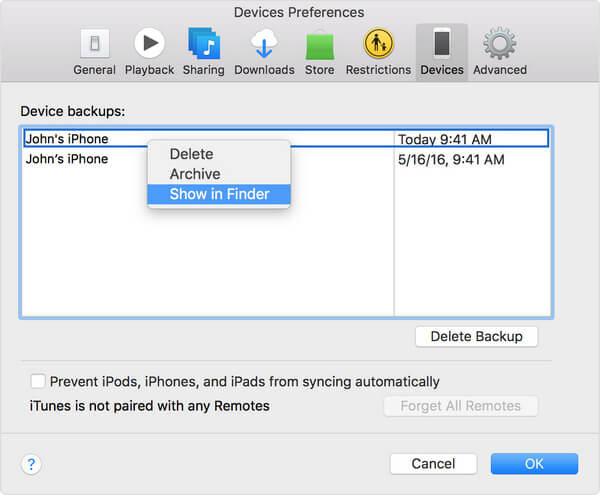
Záložní soubory iTunes lze nalézt po této cestě: / Uživatelé / (uživatelské jméno) / AppData / Roaming / Apple Computer / MobileSync / Backup / v systému Windows Vista / 7/8/10 nebo přejděte na / Dokumenty a nastavení / (uživatelské jméno) / Aplikační data / Apple Computer / MobileSync / Backup / v systému Windows XP.
Apple umožňuje přístup k souborům iCloud online prostřednictvím jakéhokoli webového prohlížeče. Zde si můžete zkontrolovat a zobrazit část obsahu iCloud, jako jsou kontakty, kalendář, fotografie, poznámky a další.
Krok 1Otevřete webový prohlížeč a přejděte na web iCloud.
Krok 2Přihlaste se pomocí svého Apple ID a hesla.
Krok 3Nyní si můžete prohlížet soubory v iCloudu a také kliknutím na iCloud Drive zobrazit soubory v něm.
Existuje tedy nějaký způsob, jak získat přístup a zobrazit zálohu iPhone podrobně?
Odpověď je ano.
Zde vám upřímně představujeme nejlepší iPhone Backup Viewer, FoneLab - Obnova dat iPhone. Zdarma si stáhněte a nainstalujte do počítače se systémem Windows / Mac.
Krok 1Spusťte prohlížeč zálohování iPhone
Jak vidíte, vlevo jsou uvedeny tři režimy, včetně „Obnovit ze zálohovacího zařízení iOS“, „Obnovit ze záložního souboru iTunes“ a „Obnovit ze záložního souboru iCloud“. Pokud vyberete první, můžete snadno obnovit data pro iPhone bez zálohování. Zde můžeme kliknout Obnovení z iTunes Backup File v pravém seznamu vyberte konkrétní zálohu, kterou chcete obnovit.

Krok 2Vyberte zálohu iTunes pro skenování
Vyberte zálohu iTunes že chcete data zobrazit. Zde najdete všechny zálohy iTunes, které jste provedli v počítači. Záloha s obrázkem zámku je šifrovaná záloha vašich důležitých dat. Pokud vyberete takovou zálohu, musíte zadat své záložní heslo (zapomenuté heslo iTunes). Poté klikněte na Spustit skenování .

Krok 3Zobrazit záložní soubory iTunes
Po naskenování budou různá zálohovací data iTunes kategorizována jako na levém ovládacím prvku. Zkontrolujte kategorie, pak můžete zobrazit záložní soubory iTunes upřednostňuješ. Například vyberte Zprávy, poté budete moci prohlížet, tisknout a ukládat zprávy iPhone na vašem PC nebo Mac, vyberte Camera Roll, můžete si prohlédnout všechny fotografie, včetně odstraněných v iTunes.
Po zobrazení všech záložních souborů iTunes můžete také extrahovat zprávy ze zálohy iTunes kliknutím Zotavit se tlačítko, pokud chcete.

Kromě zpráv, fotografií, kontaktů, připomenutí, historie hovorů, historie Safari a dalších. Je pozoruhodné, že mezi vašimi záložními soubory iTunes, kalendář, poznámky, připomenutí, historie Safari, Safari záložka bude uložena jako HTML, aplikace Co bude uložena jako HTML a CSV, kontakty budou uloženy jako HTML, CSV a VCF.
Krok 1Stáhněte a nainstalujte si iPhone Backup Viewer
Stáhněte a nainstalujte tento program do vašeho PC nebo Mac.
Krok 2Přihlaste se ke svému účtu iCloud
Po instalaci otevřete aplikaci a zvolte Obnovení z iCloud Backup Filea poté se musíte přihlásit ke svému účtu iCloud pomocí svého Apple ID (Zapomněli jste heslo iCloud?).

Krok 3Vyberte a stáhněte záložní soubory iCloud do počítače
Při přihlášení do iCloudu se zobrazí historie zálohování iCloudu. Máte možnost tyto záložní soubory iCloud skenovat a prohlížet a z iCloud si vybrat datové soubory, které chcete obnovit. A pak klikněte na ikonu Ke stažení napravo od vybraných souborů.

Krok 4Obnovit z zálohy iCloud
Klepněte na tlačítko Zotavit se tlačítko v pravém rohu hlavního rozhraní. Počkejte několik sekund a poté uvidíte, že záloha iCloud byla do vašeho iPhone úspěšně obnovena.

Pokud chcete zálohovat iPhone bez iTunes nebo iCloud, rádi bychom doporučili iOS Data Backup & Restore.